Velikost souborového systému Btrfs lze změnit online (když je připojený souborový systém), ale pokud chcete změnit velikost oddílu přidaného do souborového systému Btrfs, budete to muset provést offline (pokud není připojený souborový systém). Můžete rozšířit / zmenšit nebo zmenšit souborový systém Btrfs online a zvětšit / rozšířit nebo zmenšit oddíl Btrfs offline.
Souborový systém Btrfs je souborový systém pro více zařízení. Pokud máte do svého souborového systému Btrfs přidáno více zařízení, musíte změnit velikost konkrétních úložných zařízení připojených k souborovému systému a změnit tak velikost samotného systému souborů. V opačném případě můžete změnit velikost souborového systému přímo (ve výchozím nastavení bude při provedení operace změny velikosti vybráno pouze připojené úložné zařízení).
V tomto článku vám ukážu, jak zvětšit / rozšířit a zmenšit souborový systém Btrfs online a oddíl Btrfs offline. Ukážu také, jak změnit velikost souborového systému Btrfs, k němuž je připojeno více zařízení. Pojďme tedy začít.
Předpoklady
Vyzkoušet příklady tohoto článku:
- V počítači musíte mít nainstalovaný souborový systém Btrfs.
- Musíte mít pevný disk nebo SSD s alespoň 2 volnými oddíly (libovolné velikosti).
Mám 20 GB pevný disk sdb na mém stroji Ubuntu. Vytvořil jsem 2 oddíly, sdb1 a sdb2, na tomto pevném disku. Příčky sdb1 a sdb2 mají velikost 10 GB.
$ sudo lsblk -e7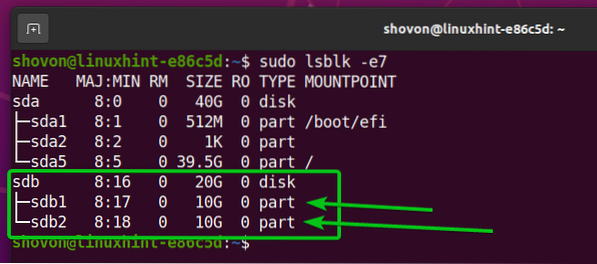
Váš pevný disk nebo SSD může mít jiný název než můj, stejně tak i oddíly. Od nynějška je tedy vyměňte za své.
Pokud potřebujete pomoc s instalací souborového systému Btrfs na Ubuntu, podívejte se na můj článek Nainstalujte a používejte Btrfs na Ubuntu 20.04 LTS.
Pokud potřebujete pomoc s instalací souborového systému Btrfs na Fedoře, podívejte se na můj článek Nainstalujte a používejte Btrfs na Fedoře 33.
Vytvoření souborového systému Btrfs
Abychom mohli experimentovat se změnou velikosti souborového systému Btrfs, musíme vytvořit souborový systém Btrfs. Vytvořme tedy data souborového systému Btrfs na oddílu sdb1.
Chcete-li vytvořit souborový systém Btrfs se štítkem data na sdb1 oddíl, spusťte následující příkaz:
$ sudo mkfs.btrfs -L data / dev / sdb1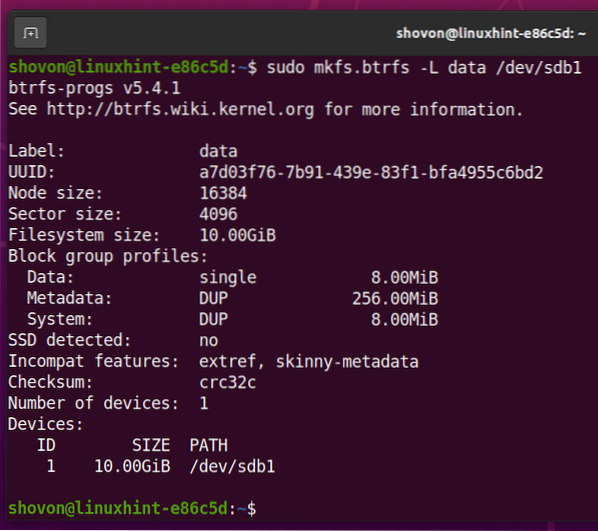
Vytvořte adresář /data s následujícím příkazem:
$ sudo mkdir -v / data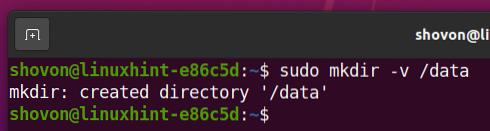
Připojte oddíl Btrfs sdb1 (které jste vytvořili dříve) na /data adresář s následujícím příkazem:

Jak vidíte, souborový systém Btrfs data namontován na /data adresář má pouze jedno úložné zařízení (sdb1), a ID úložného zařízení je 1.
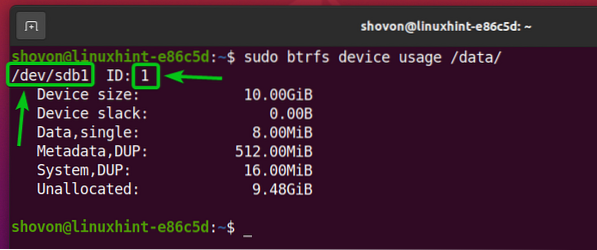
Velikost souborového systému je 10 GB (velikost zařízení). Mimo 10 GB místa na disku, 9.48 GB se nepoužívá (Nepřidělené), 8 MB je přiděleno pro ukládání dat (Data, single), 512 MB je přiděleno pro metadata souborového systému (Metadata, DUP), a 16 MB je přiděleno pro systémová data (System, Dup).
Celý prostor na disku oddílu sdb1 je ve fondu souborových systémů Btrfs (lze použít). Takže 0 bajtů je mimo fond souborového systému ( Uvolněné zařízení).
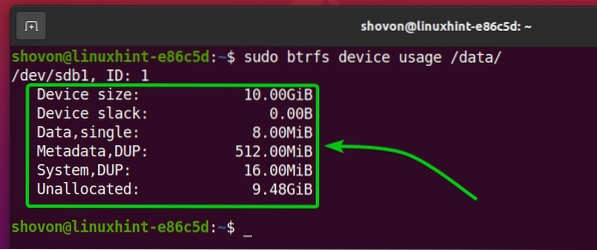
Souborový systém Btrfs připojený k /data adresář je 10 GB ve velikosti.
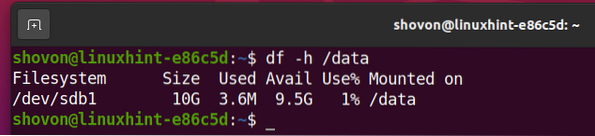
Změňte velikost souborového systému Btrfs
Můžete změnit velikost souborového systému Btrfs data které jste vytvořili dříve a namontovali na /data adresář online (když je připojen).
Například zmenšit souborový systém Btrfs připojený k /data adresáře, řekněme, o 1 GB, spusťte následující příkaz:
$ sudo btrfs souborový systém změní velikost -1G / data
Jak je znázorněno na obrázku, souborový systém Btrfs odstranil 1 GB místa na disku z fondu souborového systému. Můžete použít uvolněný prostor (Uvolněné zařízení), abyste později rozšířili / rozšířili souborový systém Btrfs.
$ sudo btrfs využití / data zařízení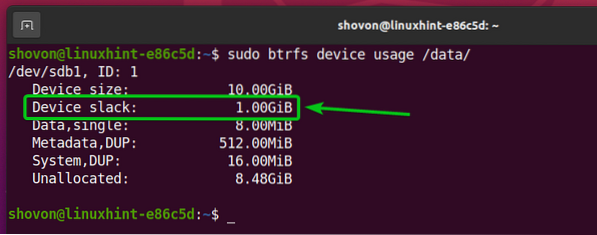
Na základě obrázku níže vidíte, že souborový systém Brtfs připojený k adresáři / data je 9 GB ve velikosti. To bylo dříve 10 GB.
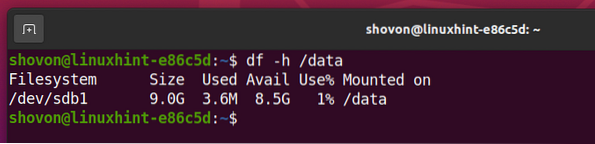
Chcete-li rozšířit / rozšířit souborový systém Btrfs připojený k /data adresáře, řekněme, o 256 MB, spusťte následující příkaz:

Na následujícím obrázku je vidět, že z disku je odstraněno 256 MB místa na disku Uvolněné zařízení a přidán do fondu souborových systémů Btrfs.
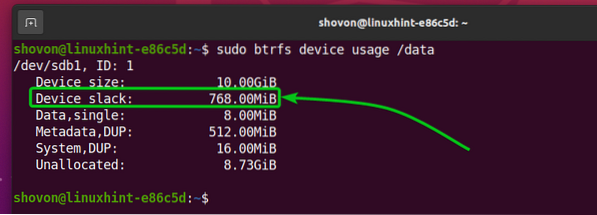
Jak vidíte, souborový systém Btrfs namontovaný na /data adresář je nyní o 256 MB větší než dříve.
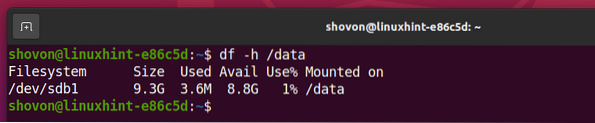
Chcete-li rozšířit / rozšířit souborový systém Btrfs připojený k /data adresář na maximální dostupné místo na disku (v Uvolněné zařízení), spusťte následující příkaz:

Níže uvedený obrázek ukazuje, že veškeré dostupné místo na disku z Uvolněné zařízení je přidán do fondu souborového systému Btrfs. Takže Uvolněné zařízení má nyní velikost 0 bajtů.
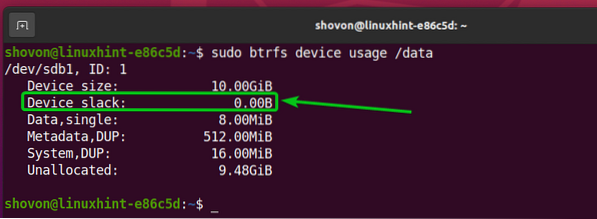
Souborový systém Btrfs připojený k /data adresář je nyní 10 GB ve velikosti.
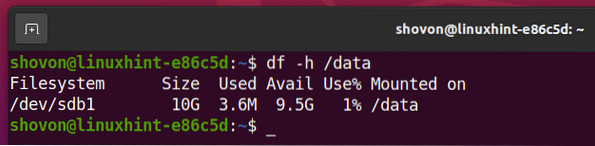
Změňte velikost oddílu Btrfs
Velikost oddílu, který je přidán do souborového systému Btrfs, můžete změnit offline (pokud není souborový systém Btrfs připojen).
VAROVÁNÍ: Buďte opatrní, když měníte velikost oddílu přidaného do souborového systému Btrfs, protože byste mohli ztratit důležitá data z oddílu. Před změnou velikosti si vždy vytvořte zálohu.
Jak vidíte, souborový systém Btrfs, který jsme vytvořili v tomto článku, má jeden diskový oddíl (sdb1) přidal k tomu. Oddíl má velikost 10 GB.
$ sudo btrfs využití / data zařízení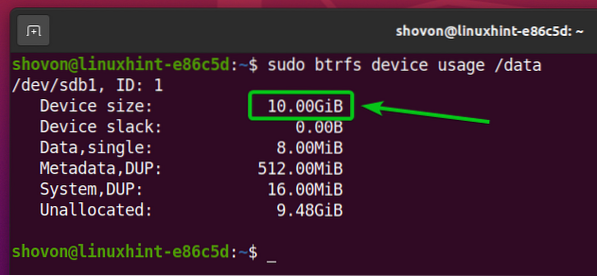
Jak ukazuje obrázek níže, velikost oddílu sdb1 je 10 GB.
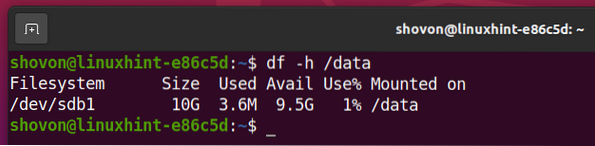
Než změníte velikost oddílu, odpojte souborový systém Btrfs od /data adresář s následujícím příkazem:

Název disku, který obsahuje oddíl sdb1 je sdb.
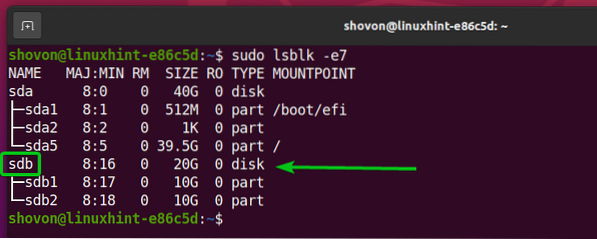
Otevřete disk sdb s programem pro rozdělení disku jako fdisk jak následuje:
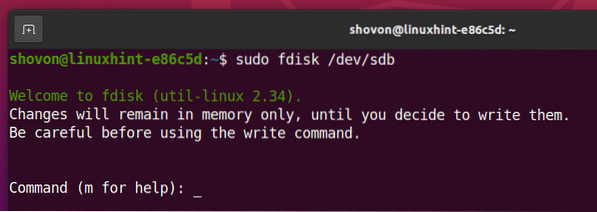
Vepište p a stiskněte <Enter> pro zobrazení seznamu všech existujících oddílů úložného zařízení sdb.
Jak vidíte níže, mám dva oddíly, sdb1 a sdb2 na disku sdb. Změníme velikost prvního oddílu (sdb1).
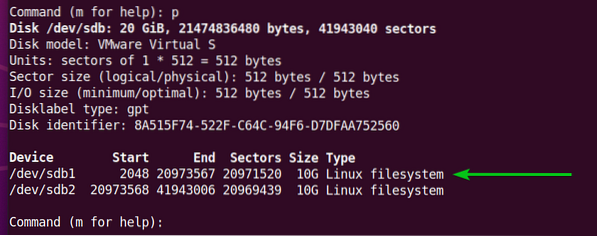
Chcete-li změnit velikost oddílu, musíte oddíl odebrat a znovu jej přidat. Musíte si tedy pamatovat počáteční sektorové číslo oddílu.
Například počáteční číslo sektoru prvního oddílu, sdb1, je 2048, jak vidíte na snímku obrazovky níže.
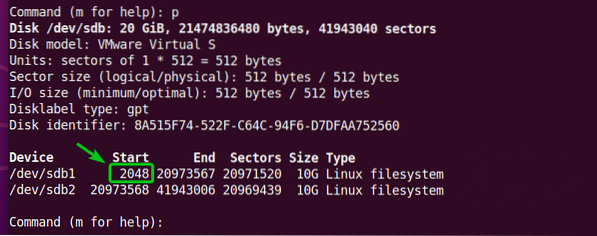
Chcete-li odstranit oddíl, zadejte d a stiskněte <Enter>.

Odebrání prvního oddílu (sdb1), vepište 1, a stiskněte <Enter>. Oddíl sdb1 by měl být odstraněn.
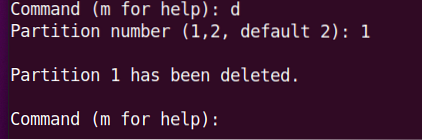
Chcete-li znovu vytvořit stejný oddíl, zadejte n a stiskněte <Enter>.

Vepište 1 jako číslo oddílu a stiskněte <Enter>.

Vepište 2048 jako první číslo sektoru a stiskněte <Enter>.

Chci demonstrovat proces zmenšování oddílu. Takže vytvořím menší oddíl než dříve.
Vepište +9G (pro vytvoření oddílu 9 GB) a stiskněte <Enter>.
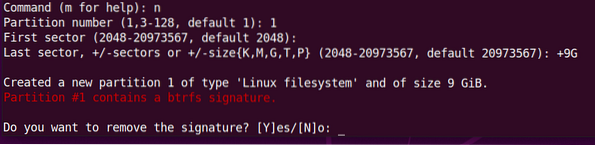
Chtěli bychom zachovat podpis oddílu, takže zadejte N a stiskněte <Enter>.
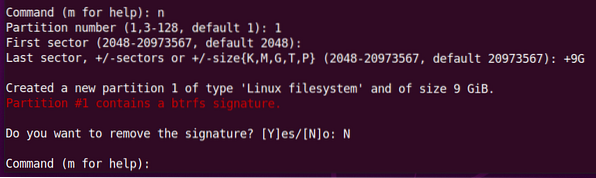
Oddíl by měl být vytvořen.
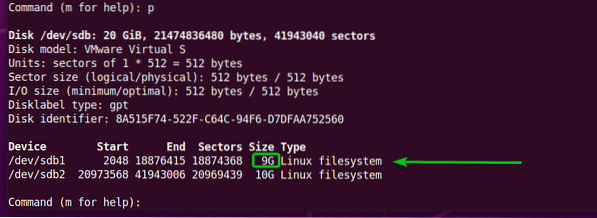
Chcete-li uložit změny, zadejte w a stiskněte <Enter>.
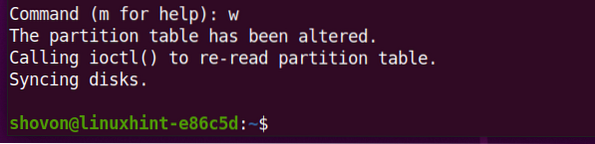
Nyní připojte souborový systém Btrfs na /data adresář takto:

Změňte velikost souborového systému Btrfs, který je připojen k /data aby se změny projevily.

Z obrázku níže vidíte, že velikost sdb1 oddíl, který je přidán do souborového systému Btrfs, se zredukuje na 9 GB (od 10 GB).
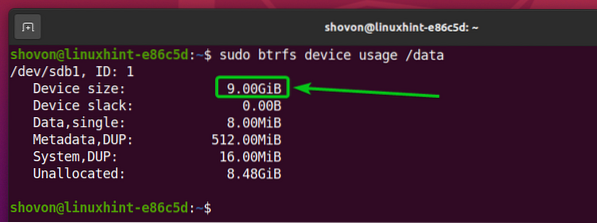
Změnu velikosti oddílu můžete potvrdit pomocí df příkaz také.
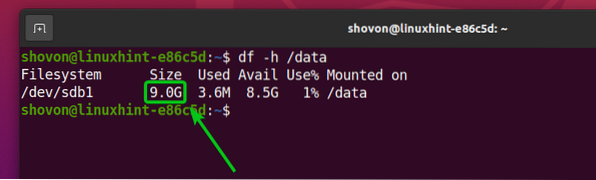
Stejným způsobem můžeme vypěstovat / rozšířit oddíl, který je přidán do souborového systému Btrfs. Uvidíme, jak to udělat.
Odpojte souborový systém Btrfs, který je připojen k /data adresář takto:
$ sudo umount / data
Otevřete disk sdb s programem pro rozdělení disku jako fdisk jak následuje:
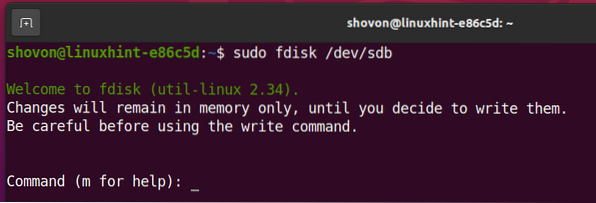
Nyní první oddíl sdb1 je 9 GB ve velikosti.
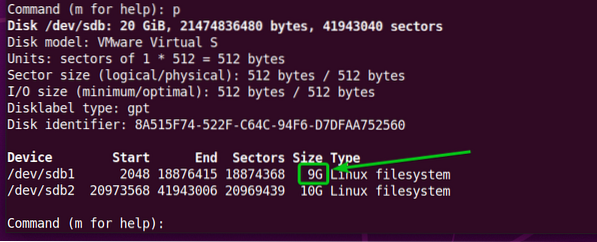
Počáteční číslo sektoru prvního oddílu, sdb1, je 2048.
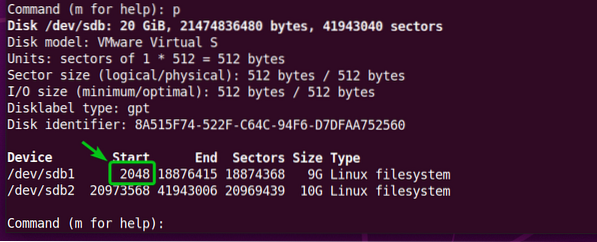
Chcete-li odebrat první oddíl, zadejte d a stiskněte <Enter>.

Vepište 1 jako číslo oddílu a stiskněte <Enter>. První oddíl sdb1 by měl být odstraněn.
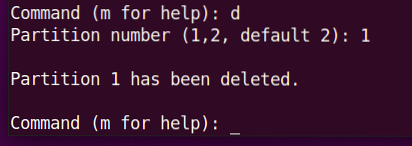
Chcete-li znovu vytvořit první oddíl sdb1, zadejte n a stiskněte <Enter>.

Vepište 1 jako číslo oddílu a stiskněte <Enter>.

Vepište 2048 jako první číslo sektoru a stiskněte <Enter>.

Zvětším velikost oddílu o 500 MB. Nová velikost oddílu by tedy měla být 9.5 GB.
Vepište +9.5G a stiskněte
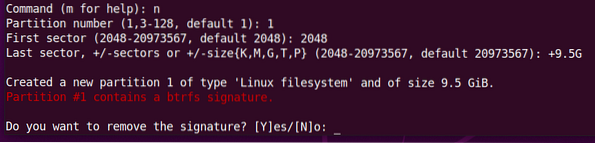
Protože bychom si chtěli ponechat podpis souborového systému, zadejte to N a stiskněte <Enter>.
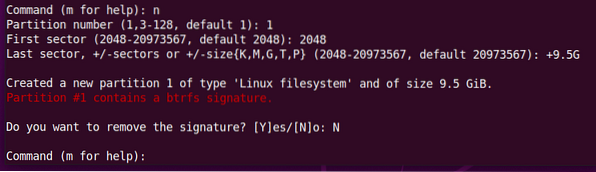
První oddíl, sdb1, by měl být znovu vytvořen a jeho velikost zvětšena.
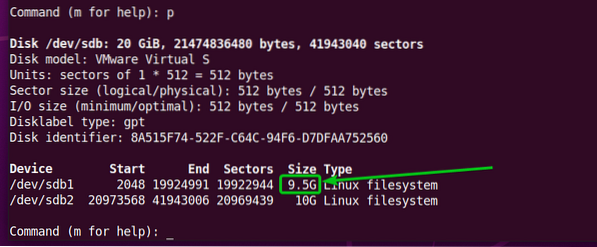
Chcete-li uložit změny, zadejte w a stiskněte <Enter>.
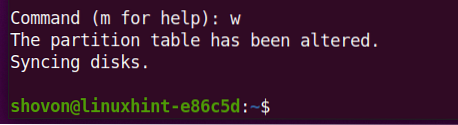
Připojte oddíl Btrfs sdb1 do /data adresář takto:

Změňte velikost souborového systému Btrfs, který je připojen k /data aby se změny projevily.
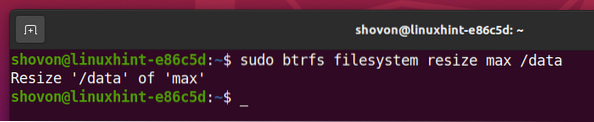
Jak vidíte, oddíl (sdb1) velikost se zvýšila na 9.5 GB (od 9 GB).
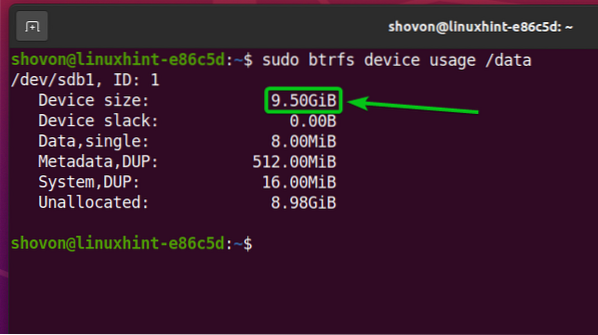
Velikost oddílu můžete potvrdit pomocí df příkaz také.
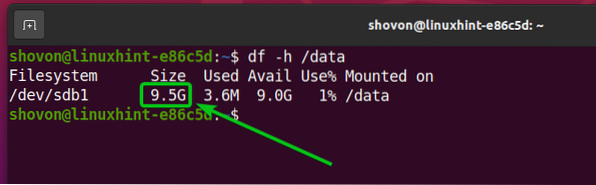
Změňte velikost souborového systému Btrfs pro více zařízení
Btrfs je souborový systém pro více zařízení. To znamená, že do jednoho souborového systému Btrfs můžete přidat více úložných zařízení nebo oddílů. V této části vám ukážu, jak změnit velikost souborového systému Btrfs, do kterého je přidáno více úložných zařízení nebo oddílů. Pojďme tedy začít.
Právě teď je souborový systém Btrfs připojený k /data adresář je 10 GB ve velikosti.
$ df -h / data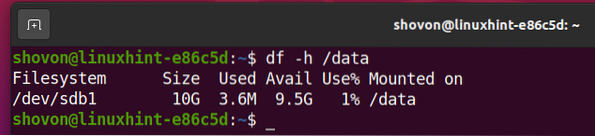
Oddíl sdb1 (který má ID 1) je jediný oddíl přidaný do souborového systému Btrfs.
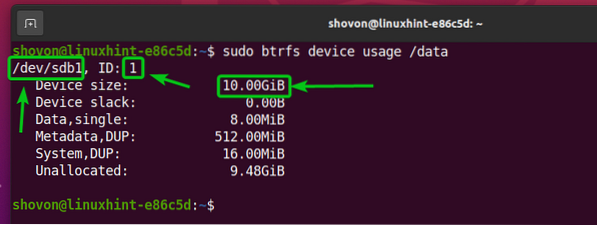
Můžete přidat další oddíl (řekněme, sdb2) do souborového systému Btrfs, který je připojen k /data adresář s následujícím příkazem:

Nově přidaný oddíl, sdb2, souborového systému Btrfs, který je připojen na /data adresář má ID 2, jak vidíte na obrázku níže.
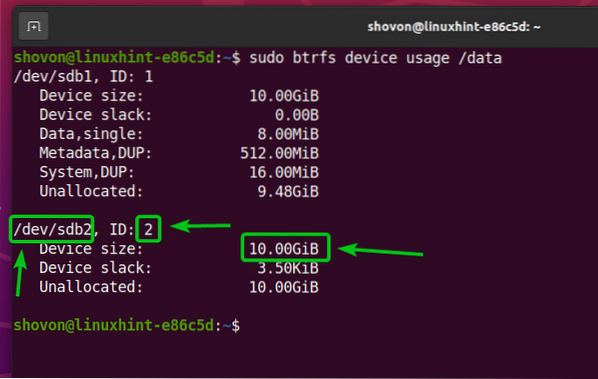
Jak vidíte, velikost souborového systému Btrfs, který je připojen k /data oddíl, se zvýšil. Místo na disku sdb2 oddíl je přidán do souborového systému Btrfs.
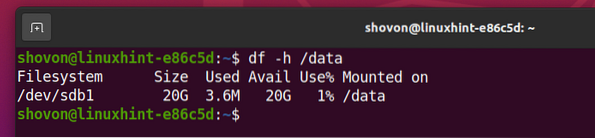
Chcete-li změnit velikost souborového systému Btrfs, do kterého je přidáno více úložných zařízení, musíte určit, který oddíl souborového systému Btrfs chcete změnit velikost. Chcete-li určit velikost oddílu, který má být změněn v souborovém systému Btrfs, musíte použít ID oddílu.
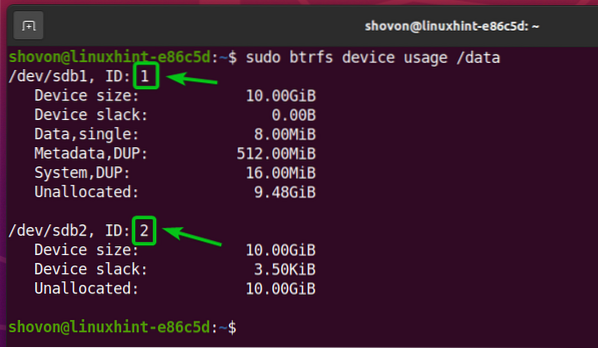
Například zmenšit oddíl pomocí ID 1 o 2 GB souborového systému Btrfs připojeného k /data adresáře, můžete spustit následující příkaz:

The 2 GB místa na disku je odstraněno z oddílu sdb1 souborového systému Btrfs připojeného k /data adresář.
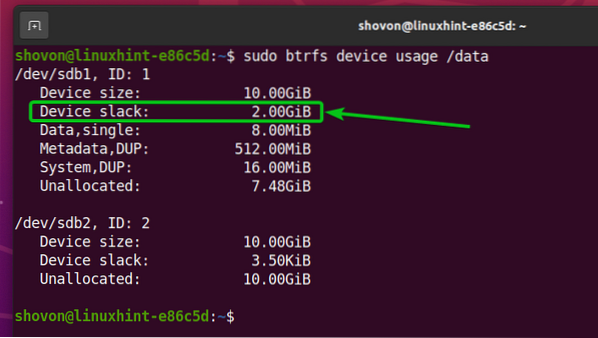
Jak vidíte na obrázku, souborový systém Btrfs je změněn (zmenšen) na 18 GB z 20 GB.
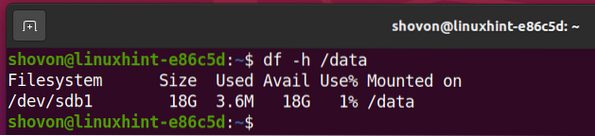
Stejným způsobem můžete zmenšit oddíl souborového systému Btrfs sdb2 pomocí ID oddílu 2.
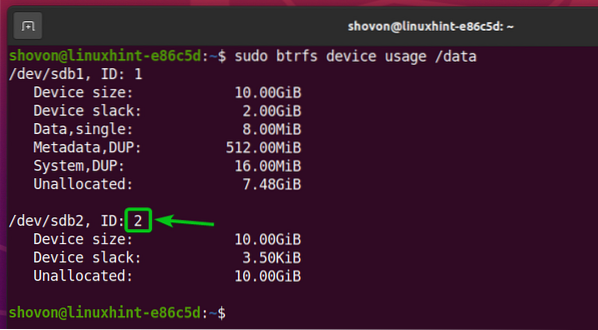
Chcete-li zmenšit oddíl pomocí ID 2 o 1 GB souborového systému Btrfs připojeného k /data adresáře, můžete spustit následující příkaz:

To vidíte 1 GB místa na disku je odstraněno z oddílu sdb2 souborového systému Btrfs připojeného k /data adresář.
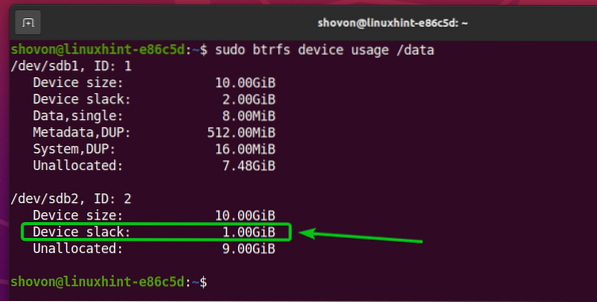
Velikost souborového systému Btrfs byla změněna (zmenšena) na 17 GB z 18 GB, jak je znázorněno na obrázku níže.
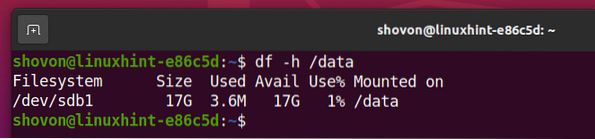
Chcete-li rozšířit oddíl pomocí ID 1 na 1 GB souborového systému Btrfs připojeného k /data adresáře, můžete spustit následující příkaz:

Jak můžete vidět, 1 GB místa na disku z oddílu sdb1 je přidán do fondu souborového systému Btrfs.
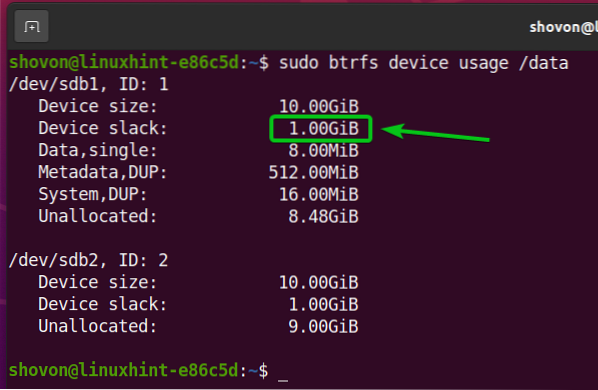
Nyní je souborový systém Btrfs změněn (rozšířen) na 18 GB ze 17 GB.
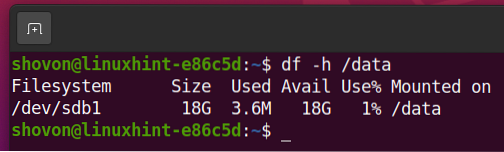
Chcete-li rozšířit oddíl pomocí ID 2 o 1 GB souborového systému Btrfs připojeného k adresáři / data můžete spustit následující příkaz:

To vidíte 1 GB místa na disku z oddílu sdb2 je přidán do fondu souborového systému Btrfs.
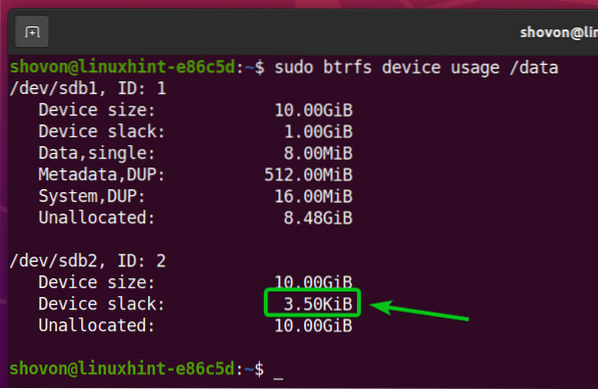
Souborový systém Btrfs je nyní změněn (rozšířen) na 19 GB z 18 GB.
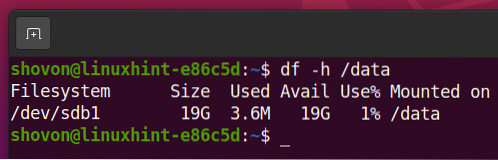
Závěr
V tomto článku jsem vám ukázal, jak změnit velikost souborového systému Btrfs a oddílů přidaných do souborového systému Btrfs. Stejně jako to, jak můžete zmenšit nebo zvětšit / rozšířit souborový systém Btrfs a oddíly přidané do souborového systému Btrfs.
 Phenquestions
Phenquestions


